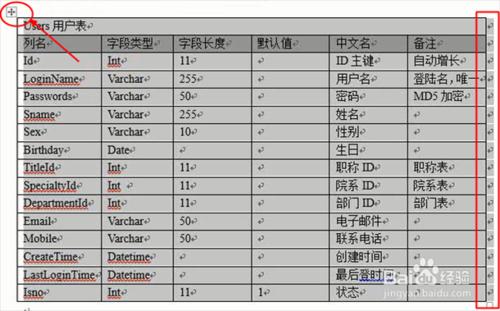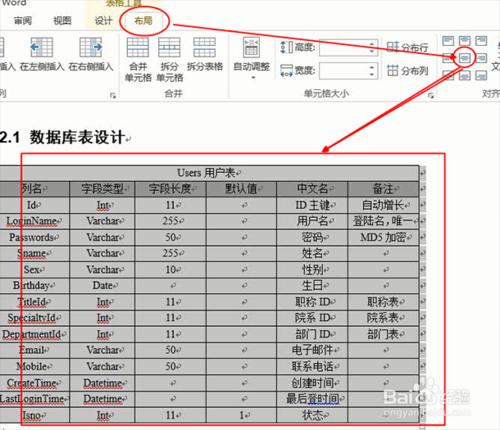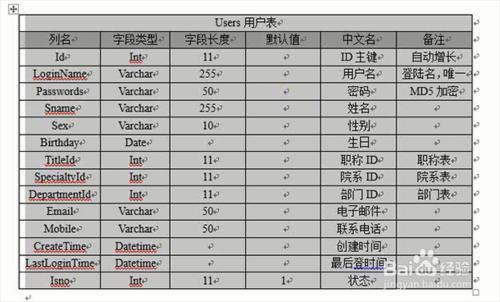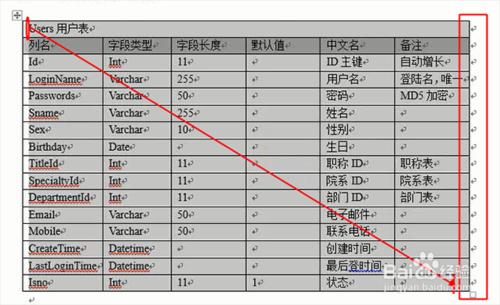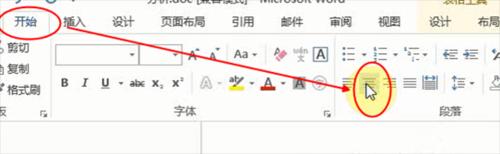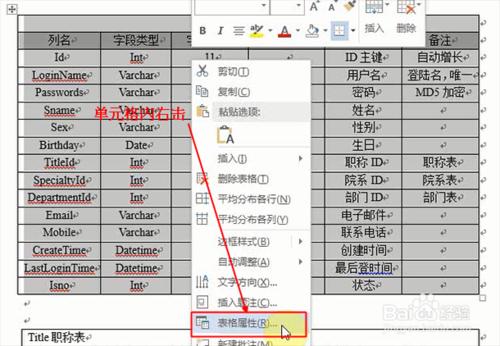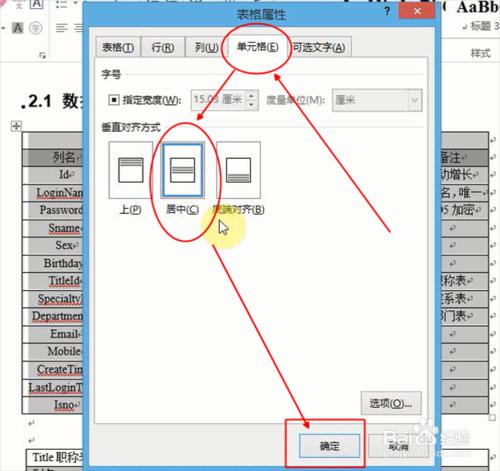相信有很多使用Word2013的朋友對於表格水平垂直居中很是頭疼,在右鍵選單中找不到了,這個怎麼辦???小編結合自己的經驗,在這裡給出了兩種關於Word2013表格設定水平垂直居中的方法,一起來看看吧!
工具/原料
Word2013
方法一
通過點選左上角的十字架選中整個表格
注意:選中的表格包括後面的回車
點選上面的佈局按鈕,然後選擇對齊按鈕中間那個,如圖
設定完成後效果如圖所示
方法二
方法二相對比較繁雜一點,不過一時很容易的。
首先選中表格內的所有內容(或者指定內容也行)
注意:選擇內容不包括後面的回車按鈕
首選選擇開始選項卡中的中間對齊,設定水平對齊
接著在選中的內容中右鍵,選擇表格屬性
切換到單元格選項卡,然後選擇“垂直對齊方式”中的“居中”選項,然後單擊確定
完成後效果如圖是不是很快捷,趕快試試吧